PCの便利で覚えておきたい設定を記録する。
2007/07/13/Fri
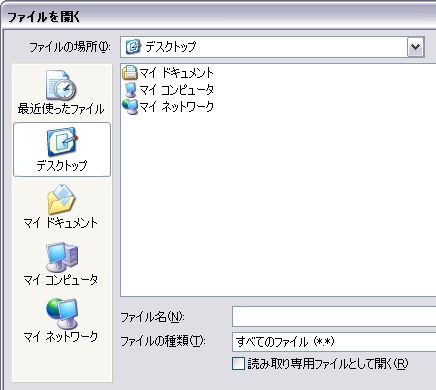
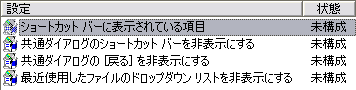
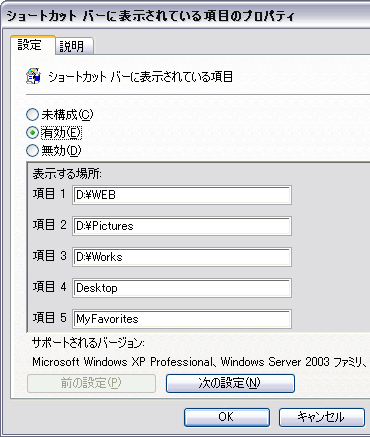
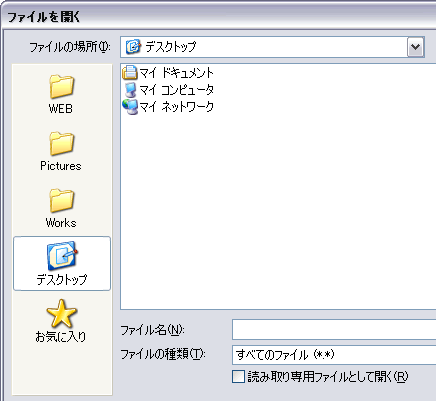
ファイルを開いたり保存したりするときのダイアログの左側に表示されている、最近使ったファイル・デスクトップ・マイドキュメント・マイコンピュータ・マイネットワークというショートカット部分を自分の好きなフォルダに変更する方法です。
- 「スタート」から「ファイル名を指定して実行」
- gpedit.msc と入力
(開いたグループポリシーウィンドウで) - ユーザの構成
- 管理用テンプレート
- Windows コンポーネント
- エクスプローラ
- 共通オープンファイルダイアログ
と順に開いていくと、右側に下の項目が現れます。
「ショートカットバーに表示されている項目」をダブルクリックすると下の項目が表示されますので、ラジオボタンを「未構成」から「有効」へ変更し、「表示する場所」の項目に指定したいパスを入力しOKボタンを押します。
その際、CommonDocuments, CommonMusic, CommonPictures, Desktop, MyComputer, MyDocuments, MyFavorites, MyMusic, MyNetworkPlaces, MyPictures, Printers, ProgramFiles, Recent.などのように入力するとそれに見合ったフォルダになります。
すると下のように変更されて、次からファイルを開いたり保存したりするときは、時間が短くなりますね。
共通オープンファイルダイアログを変更する方法でした。
PR
COMMENT
Re:おかげで解決しました
勝手に書き換えられてしまうこともあるのですね。
お役に立ててうれしいです。ありがとう。
お役に立ててうれしいです。ありがとう。
カレンダー
| 10 | 2025/11 | 12 |
| S | M | T | W | T | F | S |
|---|---|---|---|---|---|---|
| 1 | ||||||
| 2 | 3 | 4 | 5 | 6 | 7 | 8 |
| 9 | 10 | 11 | 12 | 13 | 14 | 15 |
| 16 | 17 | 18 | 19 | 20 | 21 | 22 |
| 23 | 24 | 25 | 26 | 27 | 28 | 29 |
| 30 |
最新コメント
[07/20 山口鷲鬼爺]
[02/16 けん]
[04/01 コエニビンスン]
[04/01 930]
[10/18 コエニビンスン]
最新記事
(01/17)
(07/22)
(07/20)
(07/18)
(07/16)
最新トラックバック
プロフィール
HN:
コエニビンスン
性別:
非公開
ブログ内検索
最古記事
(07/13)
(07/15)
(07/16)
(07/18)
(07/20)


![Design by Nijiko [SUCUREなオカメインコ]](http://bfile.shinobi.jp/1635/rainbow_ds.gif)